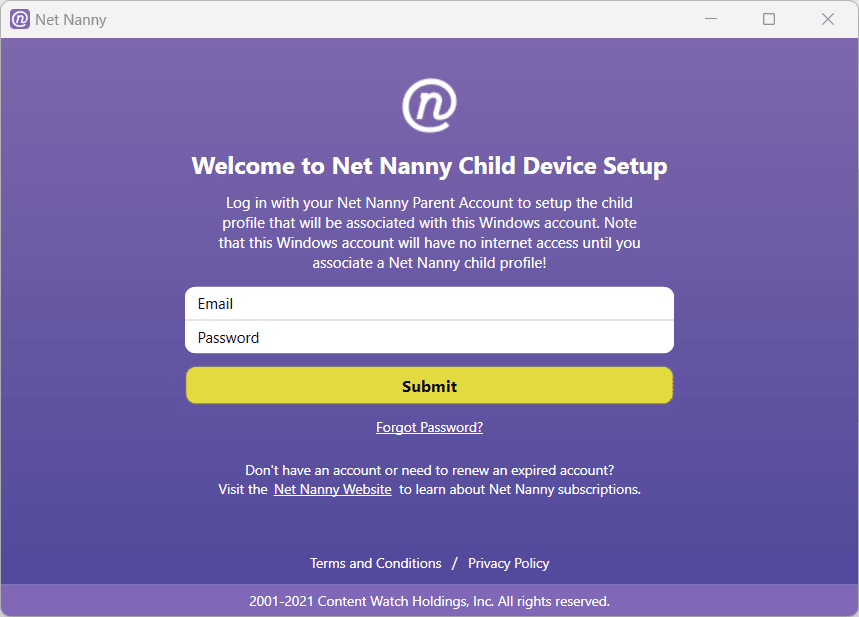Si vous recherchez une plate-forme centralisée pour sonder et répondre aux menaces avancées, vous devriez opter pourMicrosoft Defender ATP (Protection avancée contre les menaces).Il sécurise les points finaux tels que les ordinateurs portables, les téléphones et les tablettes contre les cybermenaces avancées à l'aide d'analyses de menaces et de capteurs comportementaux. Dans cet article, nous verrons comment vous pouvezconfigurer Windows Advanced Threat Protection (ATP) sur Windows Server.
Pour utiliser Windows Defender ATP (Advanced Threat Protection), intégrez vos appareils à la plateforme à l’aide de Configuration Manager, Microsoft Intune ou d’une installation manuelle. Accédez au Centre de sécurité Microsoft Defender pour surveiller les menaces et les alertes, enquêter sur les incidents avec des outils d'analyse approfondie et configurer des politiques de sécurité pour une protection et une conformité améliorées. Le Security Center fournit un environnement complet pour gérer et répondre efficacement aux menaces avancées.
Pour configurer Windows Defender Advanced Threat Protection (ATP) sur Windows Server, suivez les étapes mentionnées ci-dessous.
- Configurer le point de terminaison
- Téléchargez le script d'intégration
- Intégrer des appareils à l'aide du script local
Parlons-en en détail.
1] Configurer le point de terminaison
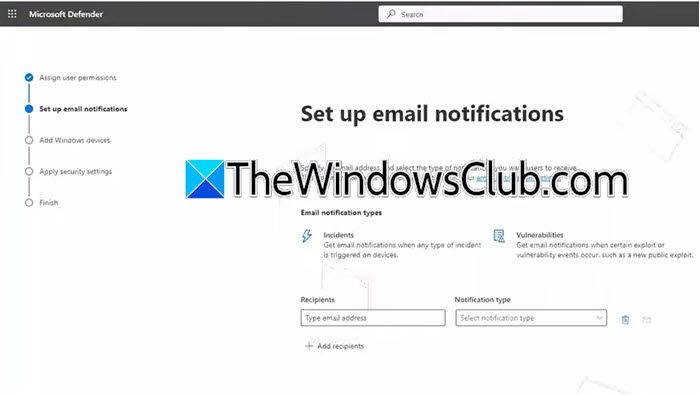
Tout d'abord, nous devons configurer les appareils finaux, configurer les e-mails d'alerte, ajouter des appareils et appliquer les paramètres de sécurité. Pour faire tout cela, suivez les étapes mentionnées ci-dessous.
- Accédez au portail Microsoft Defender (security.microsoft.com).
- Une fois sur le portail Microsoft Defender, cliquez sur l'icône hamburger, puis cliquez surPoints de terminaison.
- Vous obtiendrez un«Bienvenue dans Microsoft Defender pour Entreprises»écran, cliquez surCommencer.
- Sur leDonnons aux gens l'accèsécran, ajoutez des utilisateurs avec leurs rôles respectifs.
- Si vous souhaitez envoyer des alertes par e-mail à certains destinataires, vous devez saisir leur adresse e-mail dans le champDestinataireschamp.
- Ensuite, nous devons choisir la méthode d'intégration, vous pouvez choisir n'importe quelle méthode de votre choix, vous pouvez cliquer sur la flèche vers le bas puis sélectionnerTélécharger le package d'intégrationet cliquez sur Continuer.
- Enfin, suivez les instructions à l'écran pour terminer le processus.
Une fois que vous avez configuré le point de terminaison, passez à l'étape suivante.
Si vous souhaitez apporter des modifications, vous pouvez accéder àParamètres > Points de terminaisonpuis apportez les modifications requises pour configurer les points de terminaison selon vos préférences, par exemple en créant de nouvelles règles de notification, en vérifiant la licence, en supprimant les alertes, etc.
2] Téléchargez le script d'intégration
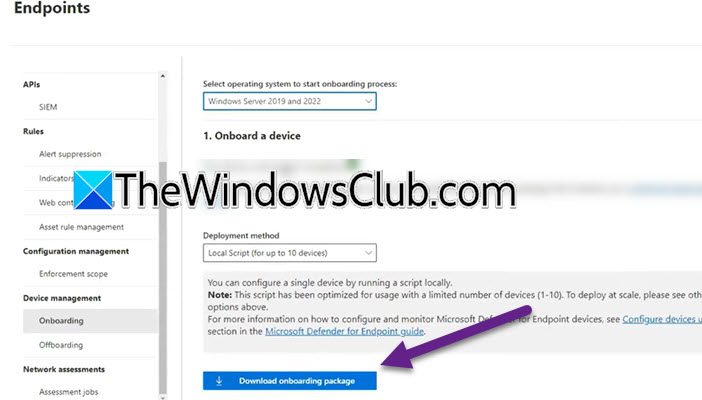
Pour procéder au déploiement, nous devons télécharger le script d'intégration. Pour ce faire, vous devez suivre les étapes mentionnées ci-dessous.
- Ouvrez un navigateur et accédez àadmin.microsoft.com.
- Aller àAfficher tout > Tous les centres d’administration.
- Accédez àMicrosoft DefenderATP.
- Cliquez sur l'icône en forme de rouage pour ouvrir les paramètres, puis cliquez sur Points de terminaison.
- Aller àGestion des appareils > Intégration.
- Réglez leSélectionnez le système d'exploitation pour démarrer le processus d'intégrationselon vos préférences.
- Dans leMéthode de déploiement,cliquez surScript local (jusqu'à 10 appareils).
- Cliquez surTéléchargez le package d'intégration.
Cela lancera le processus de téléchargement, ne fermez pas la fenêtre. Cela téléchargera le fichier ZIP, une fois terminé, vous devrez faire un clic droit dessus et sélectionnerExtrayez tout.Maintenant, assurez-vous de l'enregistrer sur un emplacement accessible.
3] Embarquer des appareils à l'aide du script local
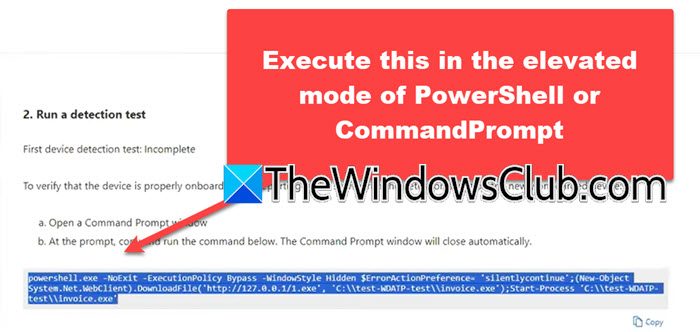
Les appareils individuels peuvent désormais être intégrés manuellement à Defender for Endpoint. Cette méthode est particulièrement bénéfique pour les organisations cherchant à évaluer le service avant de s'engager dans l'intégration de tous les appareils de leur réseau. Désormais, pour intégrer des appareils à l'aide du script local, vous pouvez suivre les étapes mentionnées ci-dessous.
- Ouvrez leInvite de commandeen tant qu'administrateur.
- UtiliserCDouChanger de répertoirecommande pour accéder à l'emplacement où le fichier est stocké, s'il s'agit du bureau, exécutez simplementCDC:\Utilisateurs\yusuf\OneDrive\Desktop.
- Maintenant, coursWindowsDefenderATPLocalOnboardingScript.cmd.
- Si on vous demande de confirmer, tapez'Y',et appuyez sur Entrée.
- Maintenant, revenez à l'écran de sécurité Windows et nous continuerons là où nous nous sommes arrêtés.
- Faites défiler vers le bas, copiez lePowerShellscript, ouvertPowerShellen tant qu'administrateur, puis exécutez la commande depuis leExécuter un test de détectionsection.
Si vous recevez un signal vert après avoir exécuté la commande indiquant que Windows Defender Endpoint a été configuré, vous pouvez commencer à utiliser le portail et à surveiller les alertes, les événements et les e-mails.
J'espère que vous pourrez résoudre le problème en utilisant les solutions mentionnées dans cet article.
Lire:
Comment savoir si Defender ATP est installé ?
Pour vérifier manuellement l’état de Defender ATP, ouvrez leÉditeur de registreet accédez àHKLM\SOFTWARE\Microsoft\ Windows Advanced Threat Protection\Status. Vous devez maintenant vérifier l'état deÉtat d'intégration,il doit être réglé sur 1.
Lire:
Comment activer la protection Windows contre les menaces ?
Pour activer la protection contre les menaces Windows sur le serveur Windows, recherchez"Sécurité Windows"dans le menu Démarrer, puis accédez àProtection contre les virus et les menaces,puis cliquez sur leGérer les paramètres.Enfin, activez la bascule pour la protection contre les virus et les menaces.
Lire aussi :.

![Veuillez saisir la configuration pour récupérer le paramètre du BIOS [correctif]](https://elsefix.com/tech/tejana/wp-content/uploads/2025/04/Please-enter-setup-to-recover-BIOS-setting-1.png)
![VirtualBox ne peut pas se connecter à Internet [Réparer]](https://elsefix.com/tech/tejana/wp-content/uploads/2024/12/virtualbox-cant-connect-to-the-internet.jpg)

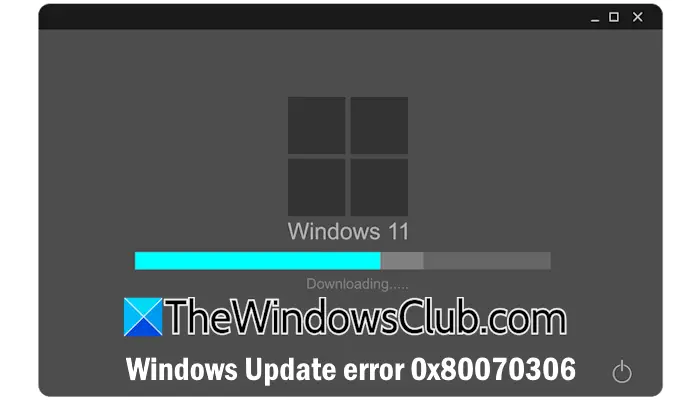

![[Correction] Option « Afficher les applications les plus utilisées » grisée dans les paramètres de démarrage de Windows 10](https://media.askvg.com/articles/images6/Windows_10_RUN_MRU_List_Empty.png)


![[Correction] Problème de «connexion sécurisée» dans le navigateur Web Mozilla Firefox](https://media.askvg.com/articles/images6/Secure_Connection_Failed_Problem_Mozilla_Firefox.png)
![[Correctif] Fonctionnalité d'affichage sur d'autres applications non disponible sur les smartphones Android](https://media.askvg.com/articles/images8/Display_Over_Other_Apps_Feature_Not_Available_Android_Smartphones.png)